Canva-Fan? Dann musst du diese 5 Tricks unbedingt kennen! (Canva Tipps)
In der hektischen Welt des Unternehmertums ist Zeit kostbarer denn je. Kein Wunder, dass Canva zu einem unverzichtbaren Begleiter für viele Selbstständige und Kleinunternehmer/innen geworden ist.
Mit seiner kinderleichten Bedienung und einer beeindruckenden Sammlung von Vorlagen hat Canva die Art und Weise revolutioniert, wie wir Grafiken erstellen. Das geht nicht nur schnell, sondern spart auch wertvolle Zeit, die wir stattdessen in andere Tätigkeiten investieren können.
In diesem Artikel geht es um fünf unschätzbar wertvolle Canva Tipps, um ein Canva Design passend zu deiner Brand zu gestalten. Vielleicht kennst du die Tricks schon, vielleicht nutzt du sie bereits – umso besser! Aber für alle jene, für die Canva eher noch neu ist, sind diese Tricks hilfreich, um sich nicht in der Allgemeinheit der Canva Designs zu verlieren.

Was ist Canva und warum solltest du diese 5 Canva Tipps kennen? (Achtung Gefahr von generischem Design!)
In der heutigen visuell geprägten Online-Welt ist die Fähigkeit, ansprechende Grafiken und Designs zu erstellen, entscheidend für einen überzeugenden Onlineauftritt. Canva kommt hier als eine äußerst vielseitige und benutzerfreundliche Plattform für visuelles Design bei vielen Unternehmer/innen und Selbstständigen zum Zug. Um mit Canva zu arbeiten, brauchst du kein Grafikprofi zu sein. Die Bedienung ist kinderleicht und mit nur wenigen Klicks kannst du beeindruckende Designs erstellen.
Das bringt aber die Gefahr mit sich, dass alles was du mit Canva erstellst, generisch wirkt – also nicht authentisch “deins” ist, nicht deiner Brand entspricht und von zig-tausend anderen im gleichen Stil verwendet wird (Vor allem wenn du die Vorlagen 1:1 verwendest.) Vielleicht hast du auch schon Social Media Posts gesehen, die dir irgendwie bekannt vorkommen. Und dann ist dir eingefallen “Ah ja, das ist eine Canva Vorlage”.
Das wollen wir nicht.
Auch mit Canva kannst du authentische, deiner Brand entsprechende Grafiken erstellen. Mit den folgenden Tricks und Tipps wird dir das nicht passieren. Canva stellt sogar einige Tools zur Verfügung, die dir helfen, aus Vorlagen ganz einfach dein eigenes Ding zu machen!
Aber was kann man mit Canva eigentlich alles machen? Ein Universum an Möglichkeiten:
- Social Media Grafiken
- Präsentationen mit Stil
- Flyer und Plakate
- Logos
- Printmaterial
- Banner, Titelbilder für Blogs und Websites
- E-Books und Lead Magnets (“Freebies”)
- Einfache Animationen für Soziale Medien oder Präsentationen
- Landingpages
Tipp #1: Canva Vorlagen nutzen, aber anpassen
Canva bietet eine riesige Auswahl an Vorlagen für verschiedene Zwecke und Branchen. Egal, ob du ein Plakat, eine Präsentation oder eine Social-Media-Grafik erstellen möchtest, es gibt garantiert eine passende Vorlage für dich. Indem du eine Vorlage verwendest, musst du nicht mehr von Grund auf beginnen und Zeit damit verbringen, das Layout zu planen.
Stattdessen kannst du einfach die Vorlage anpassen, indem du Texte und Bilder änderst. Nutze deine eigenen Bilder (passend zu deiner Brand), um das Design authentischer zu machen. Passe außerdem die Vorlage auch an deine Brand Farben und Brand Schriftarten an. Wie du das mit wenigen Klicks machen kannst, steht bei Tipp #2.
Canva Tipp #2: Speichere deine Brand Farben und Schriften (Pro Funktion)
Diese Funktion ist zwar nur verfügbar, wenn du die Canva Pro Lizenz kaufst – hat es aber absolut in sich meiner Meinung nach!
Mit der Pro Lizenz kannst du sogar deine eigenen Schriften hochladen und diese als “Brand Standard” speichern. Du kannst aktuell 8 verschiedene Schriftstile speichern (Titel und Untertitel in verschiedenen Versionen, Texte, Kopfzeilen für Abschnitte und einen Zitat-Stil). Beim Gestalten werden Texte und Überschriften automatisch in den zuvor definierten Stilen eingefügt. Die Schriftart kannst du danach natürlich trotzdem noch anpassen, wenn du das möchtest. Außerdem kannst du deine Brandfarben definieren und die Farben bei neuen Designs oder Vorlagen ganz einfach mit wenigen Klicks zu deinen Farben anpassen.
Zu den Markenunterlagen gehören bei Canva auch dein Logo in verschiedenen Varianten, Fotos, Grafiken und Symbole, die du als Brand Unterlagen speichern kannst. Auch hier hast du beim Anpassen von Vorlagen ganz einfach Zugriff darauf.
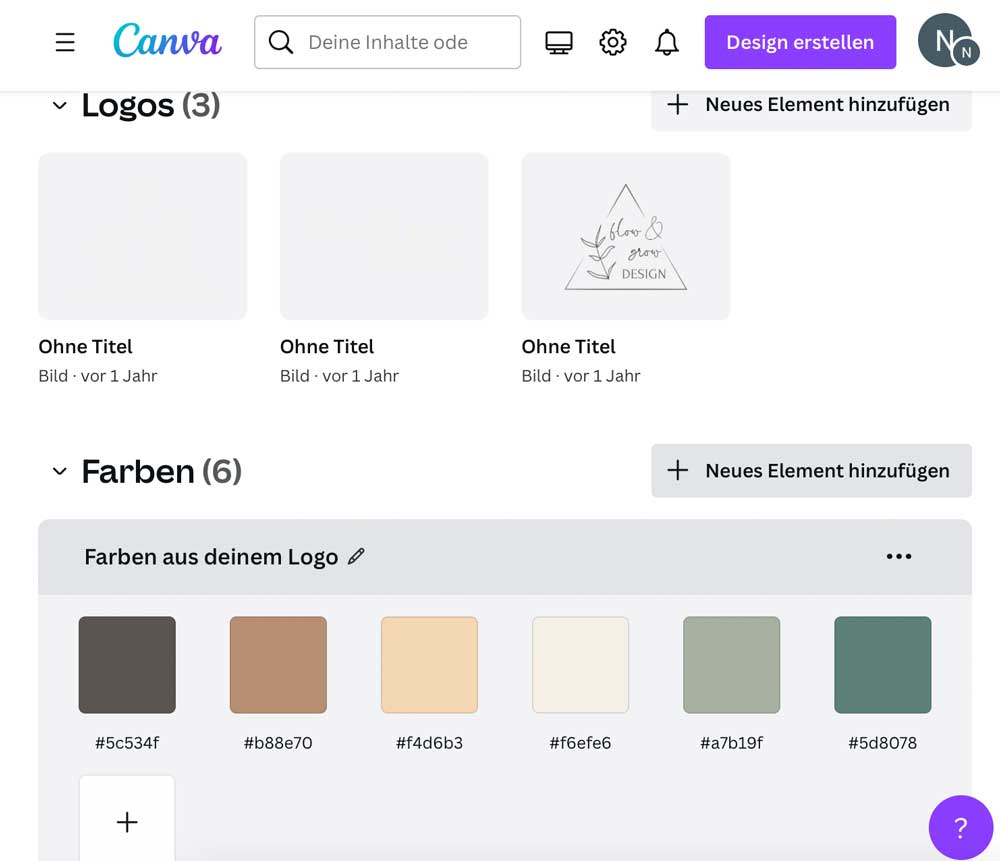
Ich muss sagen, ich habe Farben, Logo und Schriften schon lange definiert bei Canva, aber die Details wie Fotos, die ich immer wieder brauche oder Symbole – diese Funktionen habe ich selbst noch gar nicht richtig ausgenutzt. Aber das spart natürlich enorm Zeit, wenn man mit ein paar wenigen Klicks darauf zugreifen kann und sorgt für ein einheitliches Erscheinungsbild im Onlineauftritt. Was wiederum ansprechend aussieht und professionell wirkt.
Tipp #3: Finde Fotos in deinen Branding Farben
Okay, vielleicht geht es dir auch so und du hast nicht immer genügend eigene Bilder passend zu deiner Brand?
Canva hat ja bekanntermaßen auch eine integrierte Stock-Foto Plattform (gewisse Fotos sind kostenlos nutzbar, andere nur mit der Pro Lizenz). Das ist praktisch, aber noch praktischer ist, dass du Fotos nach bestimmten Farbcodes suchen kannst. Du hast deine Brand Farben definiert und kannst danach z.B. mit dem Hex Farbcode deiner Highlight Farbe (der in diesem Format: #ff12ff) nach passenden Fotos suchen. Praktisch, nicht?
Wenn du also Canva Fotos als Ergänzung verwendest, stelle mit diesem Canva Tipp sicher, dass die Bilder optimal in das Farbkonzept deiner Brand passen.
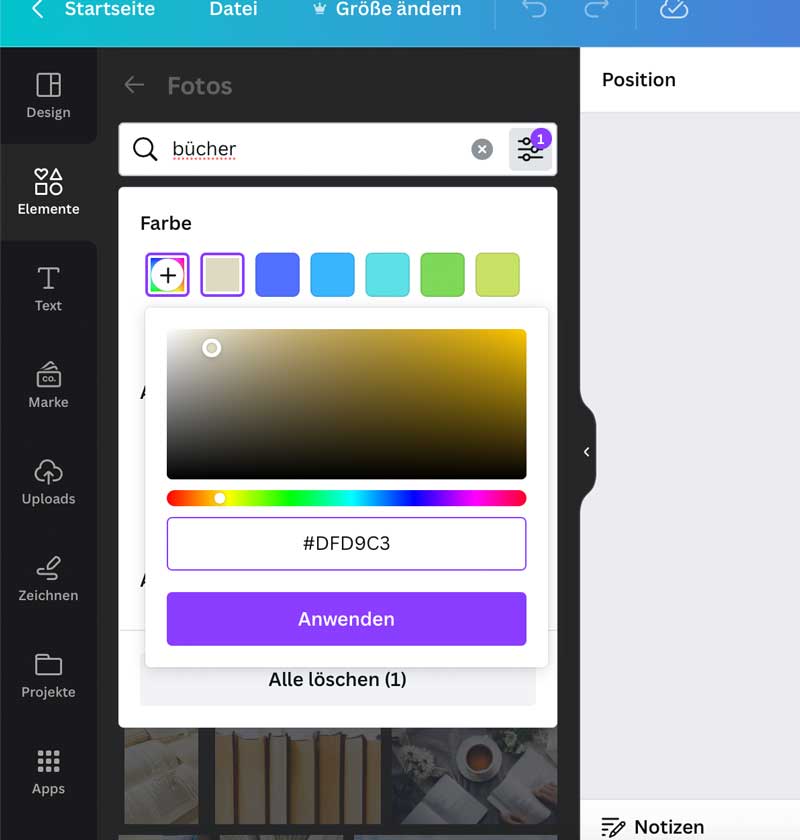
Tipp #4: Der ultimative Redesign und Zeitspar-Tipp – den Stil aller Seiten mit einem Klick ändern
Wenn du ein Rebranding gemacht hast (die Farben und Schriften deiner Brand neu definiert), musst du alle deine bestehenden Vorlagen und Designs anpassen. Ganz schön viel Aufwand, denkst du vielleicht. Aber Canva ermöglicht dir mit ein paar wenigen Klicks das Design von einem ganzen Dokument anzupassen.
Die "Stil"-Funktion in Canva ermöglicht es dir mühelos, Farben und Schriften an deinen eigenen Brandlook anzupassen. Ganz gleich, ob du deine Schriftarten oder eine spezifische Farbkombination ändern möchtest – Canva erledigt die Anpassung automatisch und passt die entsprechenden Designelemente an.
So kannst du auch Vorlagen von Canva im ersten Schritt automatisch anpassen lassen an dein Design und im zweiten Schritt dann die Details noch machen.
Vielleicht brauchst du mal andere Farben für ein anderes Projekt. Dann kannst du z.B. eine der von Canva vorgeschlagenen Farbkombinationen nehmen und den Look anpassen. Wenn dir die Farbkombinationen nicht direkt zu 100% zusagen, klickst du einfach nochmals auf die Farbpalette und Canva wird die Farben neu sortieren. Auf diese Weise kannst du spielend leicht das ideale Farbschema für deine Gestaltungen finden.
Canva #5: Organisiere deine Designs in Ordnern
Dieser letzte Tipp der 5 Canva Tipps bezieht sich auf deine Organisation innerhalb von Canva. Es geht nämlich ganz schnell und du hast viele verschiedene Dokumente, Grafiken, Posts auf deiner Canva-Startseite – ein großes Durcheinander!
Um das zu vermeiden, kannst du verschiedene Ordner anlegen und deine Designs per Drag-and-Drop dort reinziehen. Die Ordner und Unterordner benennst du je nach Themen, Funktion oder Zweck der Designs. Ich habe zum Beispiel einen Ordner für alle Social Media Post Vorlagen, einen für alle Kundenprojekte-Designs und einen für alle Designs für meine Website.
Die Ordner findest du auf der linken Seite unter “Projekte”. Je nachdem wie du drauf bist, kannst du hier mit deinen Unterordnern sehr ins Detail gehen oder das einfach oberflächlich organisieren – was auch schon eine viel bessere Ordnung in deine Canva Designs bringen wird.
Mache dein “eigenes Ding” mit Canva Desigs
Canva ist für mich zu einem treuen Begleiter in meinem kreativen Prozess geworden für all jene Dinge, die unkompliziert und schnell gehen sollen. Und ja, da gehört zum Beispiel Social Media für mich dazu. 🙂
Mit den richtigen Tipps und Tricks kannst du Canva in einem professionellen Rahmen für deine eigenen Designs nutzen und dabei Zeit sparen. Die geteilten Tipps sind nicht neu und auch keine Geheimnisse – sondern Dinge, die meiner Meinung nach alle Canva Nutzer/innen kennen und integrieren sollten. Die Individualität und Authentizität eines Onlineauftritts mit einer gewissen persönlichen Note drin sollte dabei nicht verloren gehen – was essentiell ist, um online zu überzeugen.


